win10系统重装方法,win10系统重装方法和详细教程
分享win10系统重装方法。你是否曾经遇到过电脑系统崩溃的情况?或者是想要升级系统,但是却不知道如何操作?别担心,今天小编就来给大家分享一下win10系统重装方法和详细教程,让你轻松搞定电脑系统问题! 重装系统并不是一件难事,只要你按照正确的步骤进行操作,就能够成功地完成。接下来,我们就一起来看看win10系统重装的详细步骤吧!
win10系统重装方法和详细教程
一、下载工具
简单免费装机工具推荐:在线电脑重装系统软件(点击红字下载)
二、注意事项
1、运行装机软件前,关闭所有的杀毒软件、安全软件,包括防火墙,以保证装机软件不受影响。
2、装机工具提供备份还原选项,在开始安装系统前,请按照提示备份重要文件,以免丢失重要数据!
三、重装系统教程
1、装机首页,点击“立即重装”。

2、选择系统页面,点击window10栏目,自行选择合适的版本。
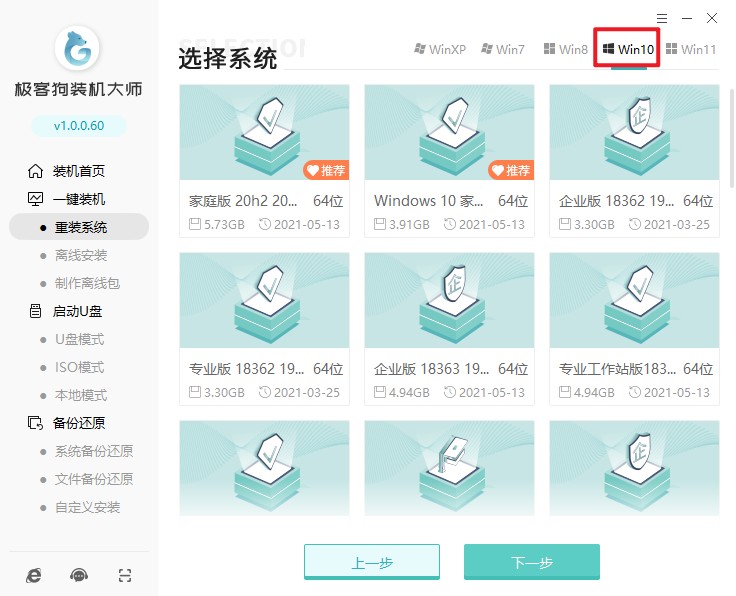
3、选择软件页面,这些软件将默认安装进系统,如果你觉得不需要,可以点击取消勾选,这样就不会安装进系统当中了。
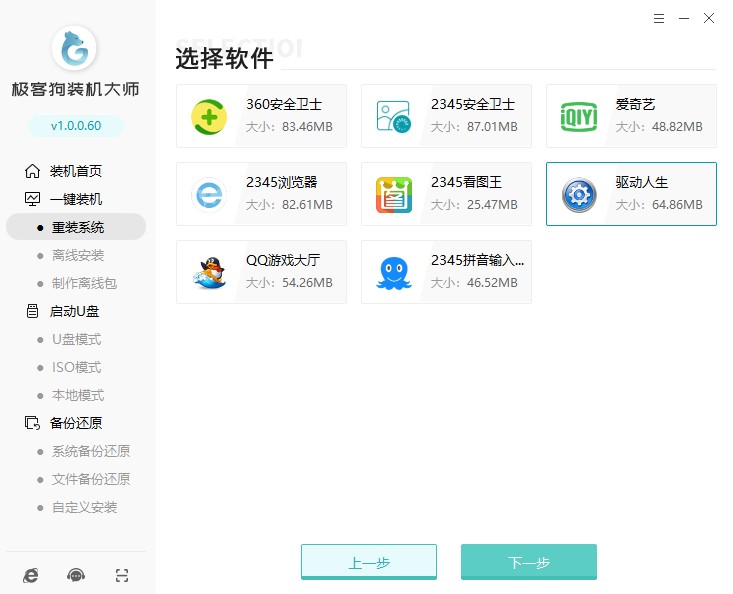
4、提示备份文件,系统盘相关的文件将随着重装系统而删除,如果有重要的文件,请在这一步做好备份工作。
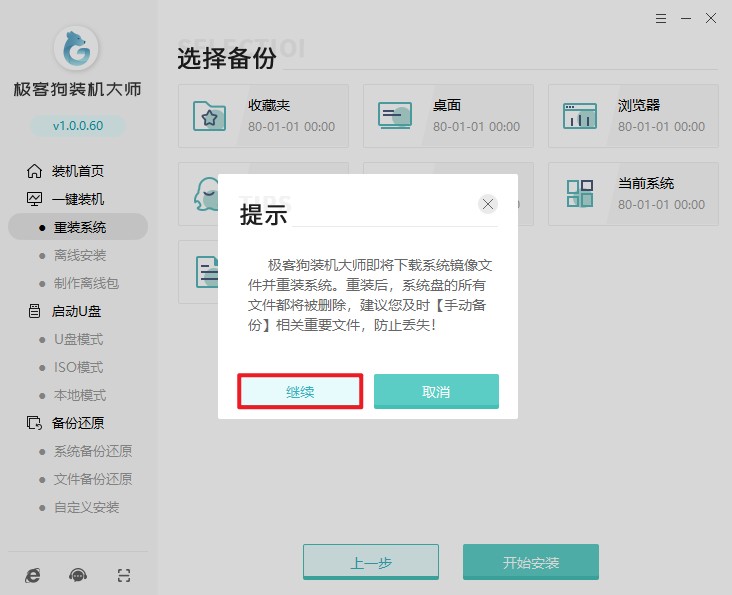
5、执行开始安装后,工具自动开始下载我们所选的系统、软件、包括备份文件等等。
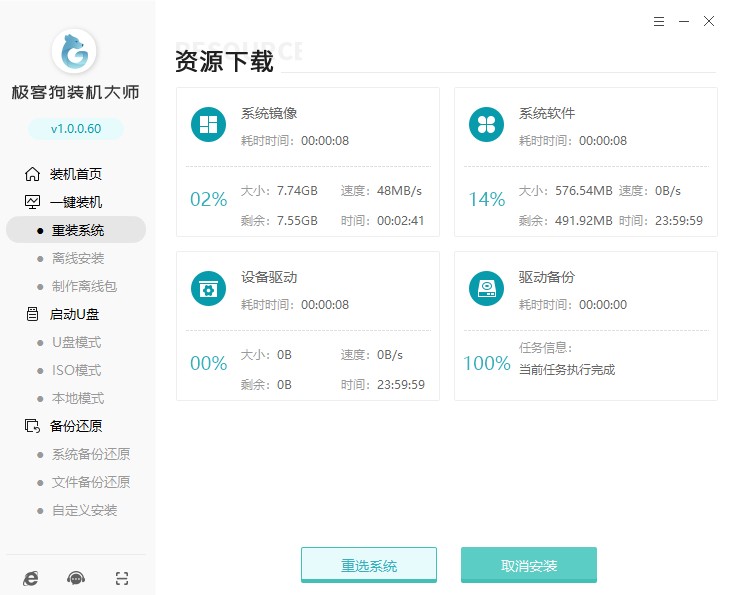
6、随后,自动安装部署,等待部署完成,电脑自动重启。
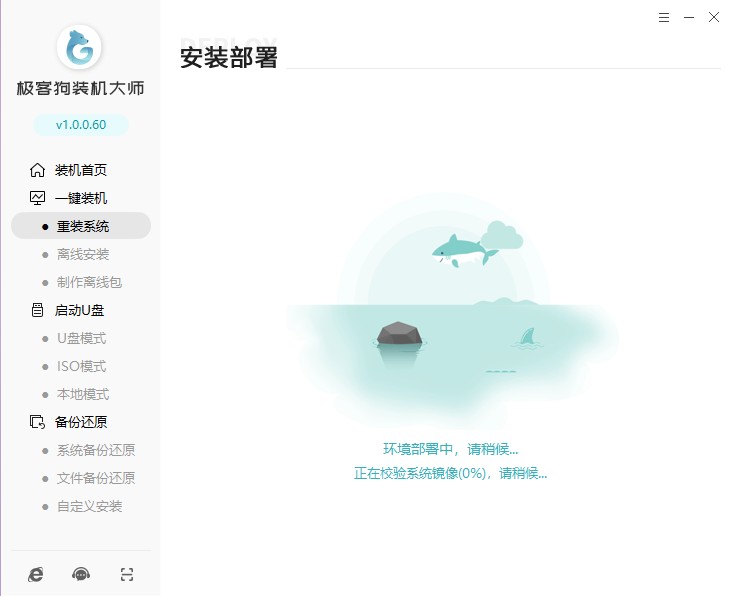
7、重启时出现以下页面的话,请选择“PE”,随后进入系统安装状态。
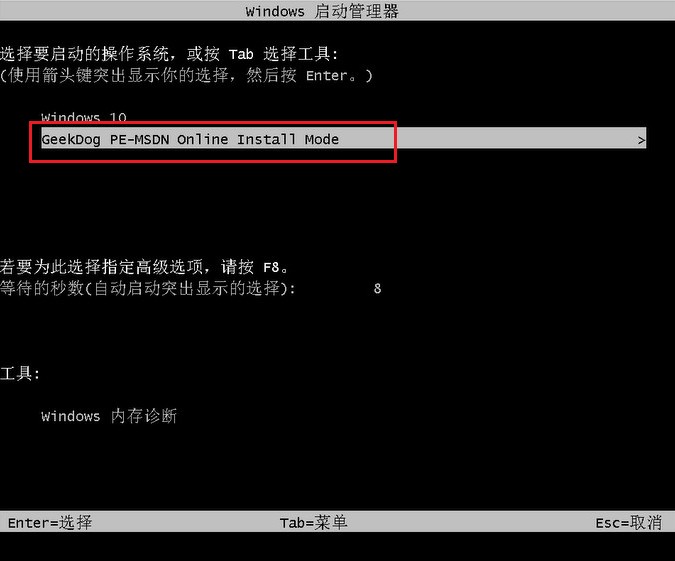
8、耐心等待即可,工具自动安装系统,安装完成后提示重启电脑,点击“立即重启”。

9、稍等一会,电脑完成重启进入系统桌面,此时可以放心使用系统了。
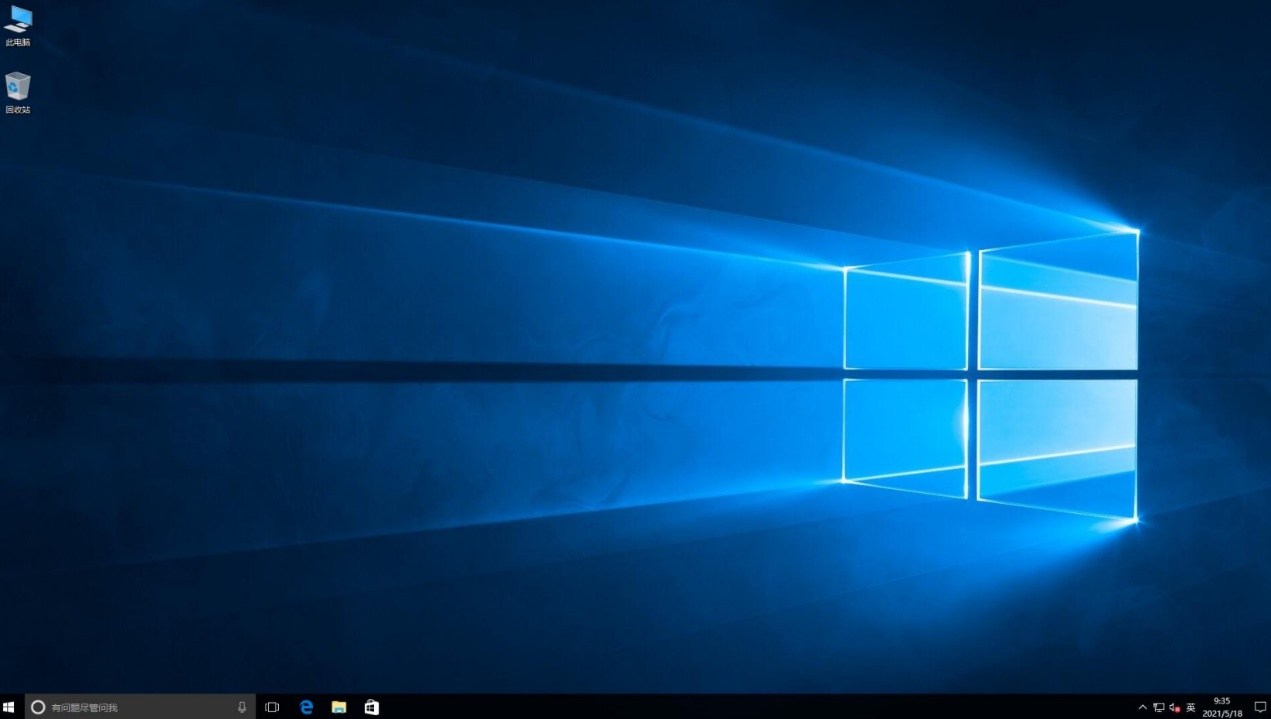
好啦,今天我们就来到了本次win10系统重装方法和详细教程的结尾。相信大家已经掌握了如何重装win10系统的技巧,是不是感觉自己变得更加强大了呢? 不过,小编还是要提醒大家,重装系统虽然不难,但是一定要谨慎操作,以免造成不必要的损失。如果你还有任何疑问或者需要帮助,可以随时咨询技术客服哦!
原文链接:https://www.jikegou.net/win10/3716.html 转载请标明
极客狗装机大师,系统重装即刻简单
一键重装,备份还原,安全纯净,兼容所有

